Слайд 3

Команда «опустить перо» переводит чертежника в режим перемещения с рисованием.
Команда «поднять
перо» переводит чертежника в режим перемещения без рисования. Если перо уже было поднято, то команда просто игнорируется.
Команда «сместиться в точку (x, y)» перемещает перо в точку с координатами (x, y). Не зависимо от предыдущего положения Чертежник окажется в точке с координатами (x, y). Эту команду называют командой абсолютного смещения.
Команда «сместиться на вектор (dX, dY)» перемещает перо на dX вправо и dY вверх. Если текущие координаты были (x, y), то новое положение будет (x+dX, y+dY). Т.е. координаты отсчитываются не от начала координат, а относительно текущего положение пера. Эту команду называют командой относительного смещения.
Команда «установить цвет (цвет)» устанавливает цвет пера. Допустимые цвета: «черный», «белый», «красный», «оранжевый», «желтый», «зеленый», «голубой», «синий», «фиолетовый».
Команда «надпись (ширина, текст)» выводит на чертеж текст, начиная от текущей позиции пера. В конце выполнения команды перо находится на правой нижней границе текста (включая отступ после последнего символа). Ширина знакоместа измеряется в условных единицах чертежника. Это ширина буквы вместе с отступом после нее.


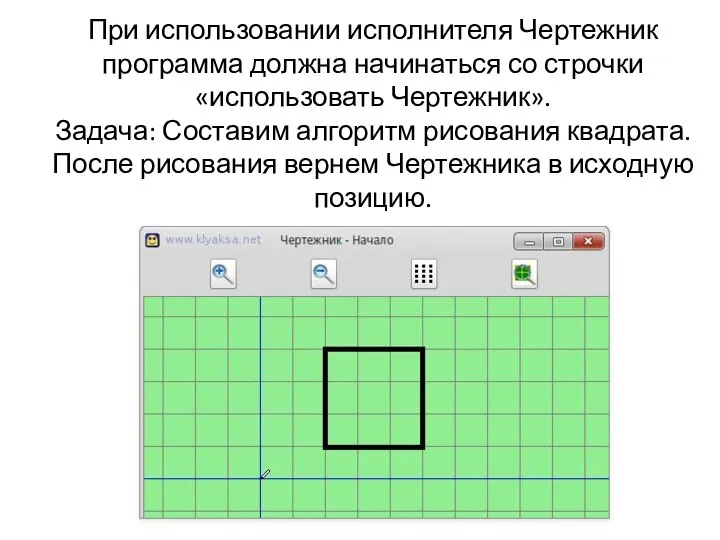


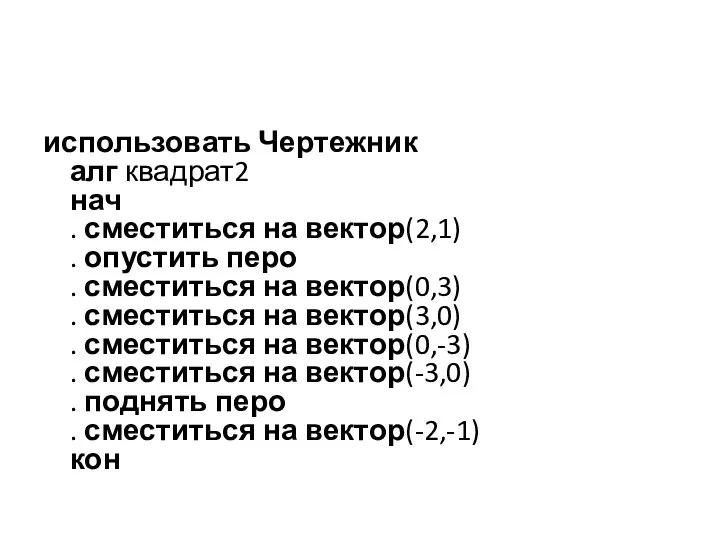
 Студенческая научно- практическая конференция « Вычислительная техника и ее влияние на развитие науки России»
Студенческая научно- практическая конференция « Вычислительная техника и ее влияние на развитие науки России» Classification of programming languages
Classification of programming languages История компьютера: от абака до internet
История компьютера: от абака до internet Обработка информации
Обработка информации Текстовый редактор Microsoft Word
Текстовый редактор Microsoft Word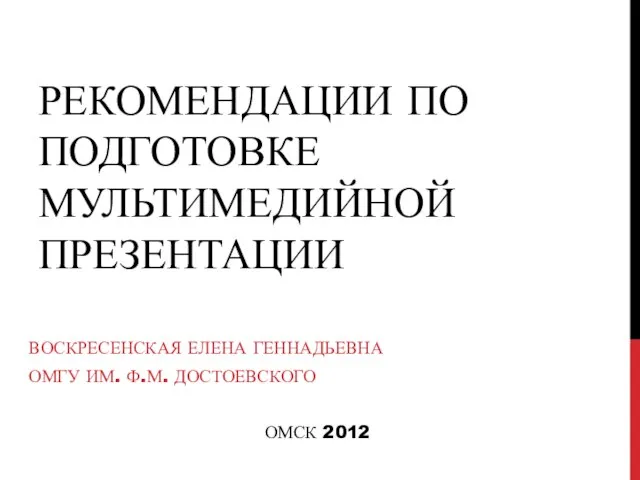 Рекомендации по подготовке мультимедийного выступления
Рекомендации по подготовке мультимедийного выступления Презентация Истоки и особенности мирового финансового кризиса
Презентация Истоки и особенности мирового финансового кризиса Кодирование изображения в компьютере
Кодирование изображения в компьютере Текстовый редактор Microsoft Word
Текстовый редактор Microsoft Word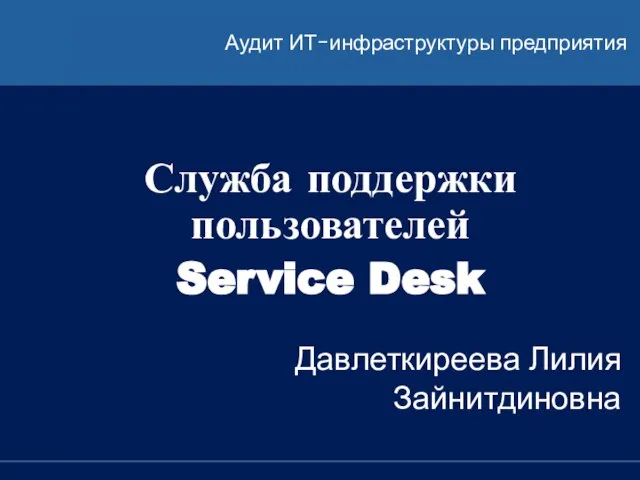 Служба поддержки пользователей Service Desk
Служба поддержки пользователей Service Desk SEO-практик: 10 шагов к результату. Шаг 10. Постанализ и отслеживание результатов. Стратегия продвижения
SEO-практик: 10 шагов к результату. Шаг 10. Постанализ и отслеживание результатов. Стратегия продвижения Обобщенное программирование. Введение в STL. Параллелизация вычислений. Лекция 6
Обобщенное программирование. Введение в STL. Параллелизация вычислений. Лекция 6 Аттестационная работа. Методическая разработка по выполнению проекта JPEG - формат графического файла
Аттестационная работа. Методическая разработка по выполнению проекта JPEG - формат графического файла Виды компьютерных сетей. Телекоммуникации
Виды компьютерных сетей. Телекоммуникации  Компьютерлік вирустардан қорғау тест
Компьютерлік вирустардан қорғау тест Лекция 11. Статические переменные. Динамическая информация о типах. Семантика перемещения
Лекция 11. Статические переменные. Динамическая информация о типах. Семантика перемещения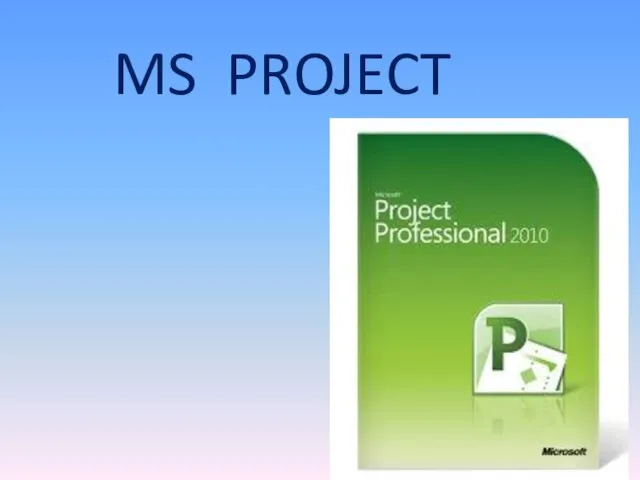 MS PROJECT. Описание программы
MS PROJECT. Описание программы Дискретизация графики и видео
Дискретизация графики и видео Adobe Phot Oshop
Adobe Phot Oshop Работа со строками в C#
Работа со строками в C# Вставка рисунка и гиперссылка
Вставка рисунка и гиперссылка Личный кабинет студента (портфолио)
Личный кабинет студента (портфолио) Tibbo Project System. Аппаратно-программная платформа для интернета вещей
Tibbo Project System. Аппаратно-программная платформа для интернета вещей Сириус. Команда по робототехнике
Сириус. Команда по робототехнике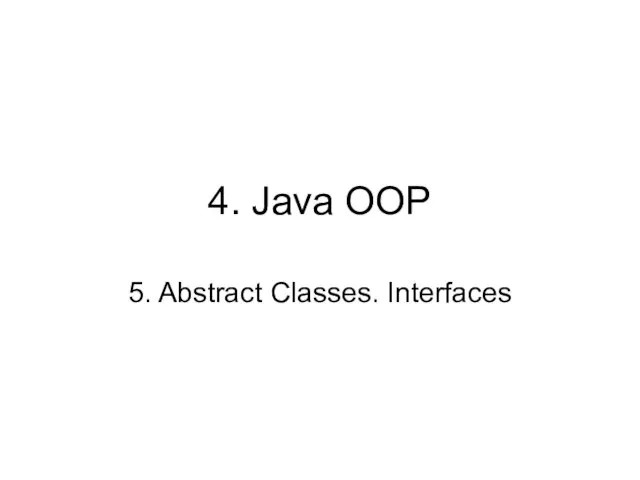 4. Java OOP. 5. Abstract Classes
4. Java OOP. 5. Abstract Classes Табличные информационные модели
Табличные информационные модели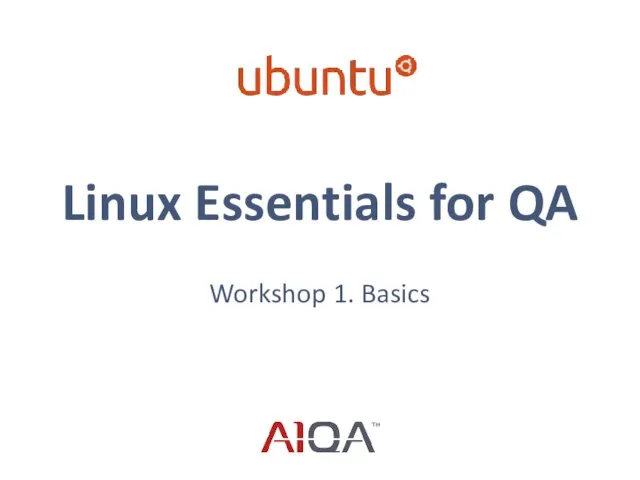 Что такое Linux
Что такое Linux Module 9 - jQuery
Module 9 - jQuery